Eliminar el virus Poshukach.com (Instrucciones gratuitas)
Guía de eliminación del virus Poshukach.com
¿Qué es Virus Poshukach.com?
El virus Poshukach.com quiere convertirse en tu motor de búsqueda por defecto
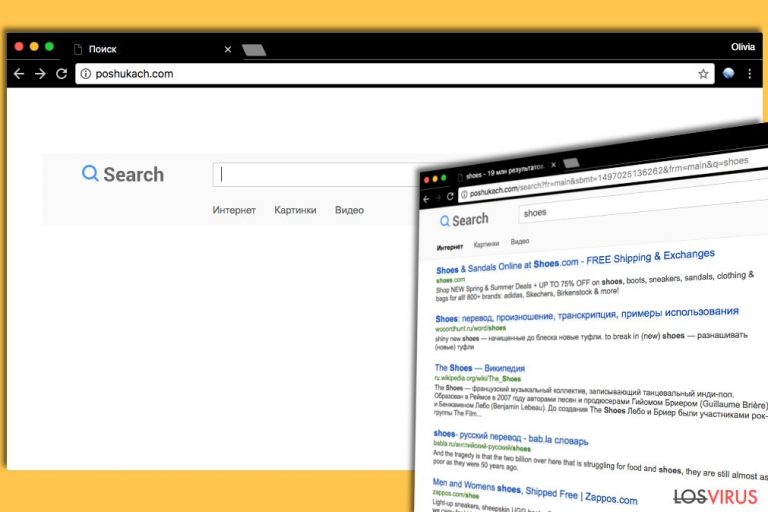
Poshukach.com es una página web que sugiere usar un motor de búsqueda. Sin embargo, los expertos en ciber seguridad dicen que las continuas redirecciones a hxxp://Poshukach.com/ es un mal signo que indica que el ordenador está infectado con un hacker de navegador.
No hay dudas de que un programa potencialmente no deseado (PUP) usa engañosas estrategias de distribución para promoverse a sí mismo e infectar más ordenadores; si te conviertes en objetivo, no dudes en eliminar el virus porque va a empezar a aparecer como contenido patrocinado a través de tus consultas de búsqueda, en forma de banners o anuncios pop-up también. Esta actividad es realmente molesta y no debería ser tolerada.
Por encima de esto, el contenido que publicita no está avalado por los desarrolladores del hacker, lo que significa que hacer click en cualquier contenido servido por Poshukach puede forzarte a visitar potenciales sitios peligrosos de Internet.
Los sitios potencialmente peligrosos deberían ser evitados a toda costa. Algunos de ellos sugieren de forma engañosa instalar falsas actualizaciones de programas, otros promueven falsas barras de herramientas de navegador o herramientas de búsqueda, y otros pueden congelar tu ordenador e instarte a que llames a un falso soporte que son estafadores declaran que necesitas ayuda de «técnicos certificados de Microsoft».
| Nombre | Poshukach.com |
|---|---|
| Tipo | Hacker de navegador, programa potencialmente no deseado |
| Distribución | Paquetes de programas, falsos anuncios, falsas actualizaciones |
| Síntomas | El motor de búsqueda personalizado se añade a la página de inicio; los resultados están repletos de enlaces patrocinados y anuncios |
| Riesgos | Instalación de otros programas potencialmente no deseados, riesgos de privacidad debido a las prácticas de recogida de información, pérdidas de dinero |
| Eliminación | Puedes desinstalar los programas potencialmente no deseados comprobando el ordenador con un poderoso anti-malware |
| Pasos opcionales | Para revertir estos cambios y remediar el sistema operativo, ejecuta una comprobación del sistema con una herramienta de reparación de software como FortectIntego |
Aunque los usuarios de ordenador experimentados pueden identificar estas estafas con bastante facilidad, la gente inexperta pueden ser engañadas e interactuar con contenido peligroso o engañoso. Por esto, creemos que es mejor completar la eliminación de Poshukach.com más que mantener esta pieza de programa de poca confianza en el sistema.
Este programa difícilmente puede tener funcionalidades beneficiosas – de hecho, creemos que no tiene ninguna. Lo que también nos preocupa es que esta barra de búsqueda no tiene documentos de Política de Privacidad o Términos de Uso en su página. Esto genera instantáneamente un look vago y la posibilidad de que no sea una página web legítima.
Sin acceso a la Política de Privacidad, no podemos decirte cómo esta programa recopila datos del usuario. Puede estar silenciosamente trackeando información personalmente identificable con la ayuda de tecnologías de registro como las cookies. Creemos que es desleal y que todos los componentes de este hacker de navegador deberían ser eliminados tan pronto como sea posible.
Puedes hacerlo usando SpyHunter 5Combo Cleaner o Malwarebytes. Estas herramientas de seguridad o cualquier otra herramienta de seguridad del sistema de confianza pueden encontrar y acabar con el programa. No necesitas tener el ordenador y usar la plataforma, ya que no te generará ningún beneficio y puede conducirte a más problemas en el PC.
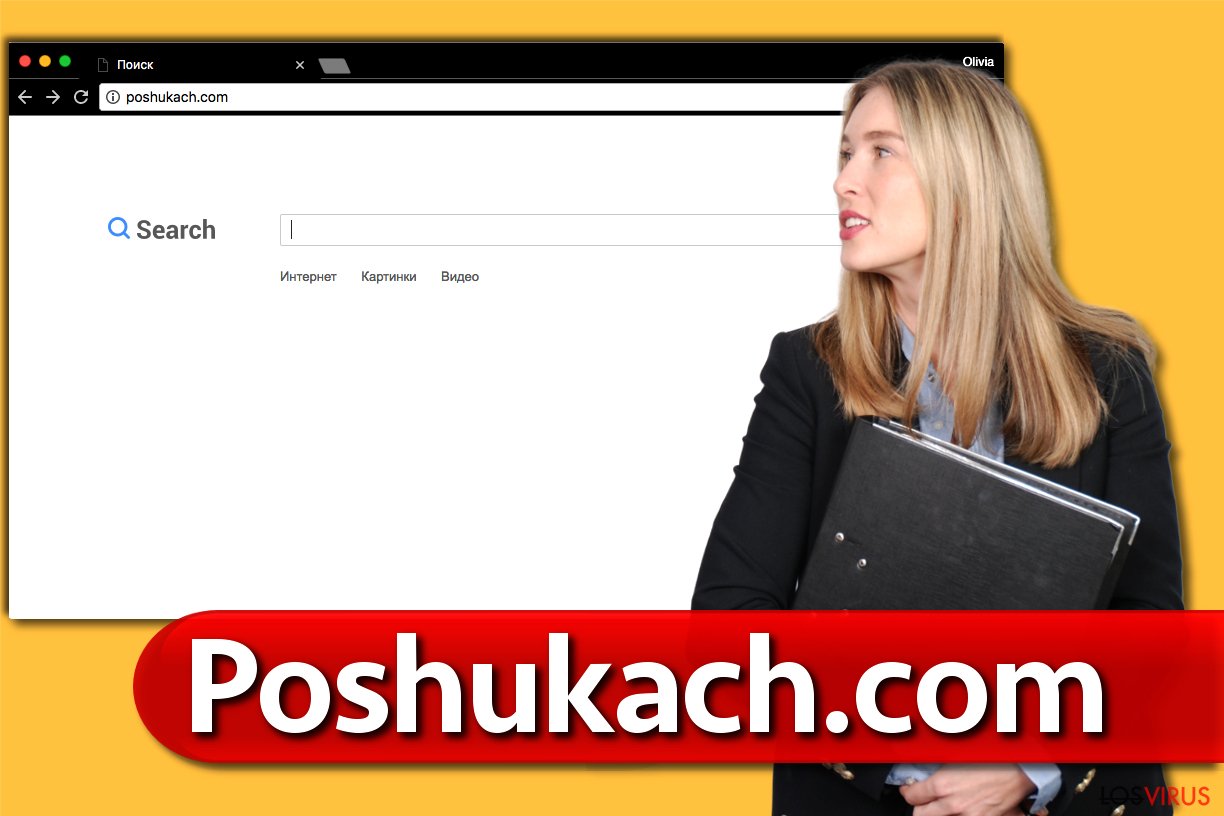
Distribución de aplicaciones cuestionables
Poshukach hackea ordenadores del mismo modo que cualquier otro hacker de navegador lo hace. Puede difundirse junto a otros programas gratuitos que son descargados desde un sitio de compartición de archivos.
Sin embargo, lo más probable es que no vayas a ser notificado sobre estas adiciones de manera directa; los instaladores de software normalmente ocultan la información sobre programas empaquetados con la intención de hacer que el usuario los instale junto al programa primario para que el desarrollador pueda generar beneficios de pago por click.
Juega de manera inteligente y rechaza instalar cualquier extra modificando los parámetros de la instalación, a través de la opción de instalación Avanzada o Personalizada. Recuerda que los ajustes Básicos o Predeterminados normalmente oculta notificaciones sobre paquetes de programas; por ello, no deberías confiar en estos ajustes de configuración.
Eliminar el hacker Poshukach.com del sistema comprometido
Puede parecer casi imposible eliminar el virus ya que normalmente no deja ningún archivo en el sistema. Por ello, tienes que encontrar los sitios que usa para ocultar sus componentes y limpiarlos.
Te sugerimos que uses las instrucciones de eliminación que hemos preparado para Poshukach.com si quieres eliminar este programa potencialmente no deseado manualmente. Sin embargo, te sugerimos que finalices la eliminación usando un programa anti-malware.
Puedes eliminar el daño causado por el virus con la ayuda de FortectIntego. SpyHunter 5Combo Cleaner y Malwarebytes son programas recomendados para detectar los programas potencialmente indeseados y virus junto a todos los archivos y entradas del registro que estén relacionados con ellos.
Guía de eliminación manual del virus Poshukach.com
Desinstalar de Windows
Para eliminar Virus Poshukach.com de ordenadores con Windows 10/8, por favor, sigue estos pasos:
- Entra en el Panel de Control desde la barra de búsqueda de Windows y pulsa Enter o haz click en el resultado de búsqueda.
- Bajo Programas, selecciona Desinstalar un programa.

- Desde la lista, encuentras las entradas relacionadas con Virus Poshukach.com (o cualquier otro programa sospechoso recientemente instalado).
- Click derecho en la aplicación y selecciona Desinstalar.
- Si aparece el Control de Cuentas del Usuario haz click en Sí.
- Espera hasta que el proceso de desinstalación se complete y pulsa Aceptar.

Si eres un usuario de Windows 7/XP, procede con las siguientes instrucciones:
- Click en Windows Start > Panel de Control localizado en la parte derecha (si eres usuario de Windows XP, click en Añadir/Eliminar Programas).
- En el Panel de Control, selecciona Programas > Desinstalar un programa.

- Elige la aplicación indeseada haciendo click una vez.
- En la parte superior, click en Desinstalar/Cambiar.
- En la ventana de confirmación, elige Sí.
- Click en Aceptar una vez el proceso de eliminación finalice.
Elimina Poshukach.com del sistema Mac OS X
-
Si estás usando OS X, haz click en el botón Go en la esquina superior izquierda de la pantalla y selecciona Applications.

-
Espera a que veas la carpeta Applications y busca por Poshukach.com y cualquier otro programa sospechoso en ella. Ahora haz click derecho en cada entrada y selecciona Move to Trash.

Reiniciar MS Edge/Chromium Edge
Eliminar extensiones indeseadas de MS Edge:
- Selecciona Menú (los tres puntos horizontales en la esquina superior derecha de la ventana del navegador) y selecciona Extensiones.
- Desde la lista, selecciona la extensión relacionada y haz click en el icono del Engranaje.
- Click en Desinstalar en la parte de abajo.

Limpiar cookies y otros datos de navegación:
- Click en Menú (los tres puntos horizontales en la esquina superior derecha de la ventana del navegador) y selecciona Privacidad y Seguridad.
- Bajo datos de navegación, selecciona Elegir qué limpiar.
- Selecciona todo (a parte de contraseñas, aunque puedes querer incluir también las licencias de Media, si es aplicable) y selecciona Limpiar.

Restaurar los ajustes de nueva pestaña y página de inicio:
- Click en el icono de menú y elige Configuración.
- Luego encuentra la sección En el inicio.
- Click en Deshabilitar si encuentras cualquier dominio sospechoso.
Resetea MS Edge y los pasos de arriba no te han ayudado:
- Pulsa en Ctrl + Shift + Esc para abrir el Administrador de Tareas.
- Click en la flecha de Más detalles en la parte inferior de la ventana.
- Selecciona la pestaña Detalles.
- Ahora desliza y localiza cualquier entrada con el nombre de Microsoft Edge en ella. Click derecho en cada una de ellas y selecciona Finalizar Tarea para hacer que MS Edge deje de funcionar.

Si esta solución no te ha ayudado, necesitas usar un método más avanzado para resetear Edge. Ten en cuenta que necesitas hacer una copia de seguridad de tus datos antes de proceder.
- Encuentra la siguiente carpeta en tu ordenador: C:\\Users\\%username%\\AppData\\Local\\Packages\\Microsoft.MicrosoftEdge_8wekyb3d8bbwe.
- Pulsa Ctrl + A en tu teclado para seleccionar todas las carpetas.
- Click derecho en ellos y selecciona Eliminar.

- Ahora haz click derecho en el botón de Inicio y selecciona Windows PowerShell (Administrador).
- Cuando aparezca la nueva ventana, copia y pega el siguiente comando y pulsa Enter:
Get-AppXPackage -AllUsers -Name Microsoft.MicrosoftEdge | Foreach {Add-AppxPackage -DisableDevelopmentMode -Register “$($_.InstallLocation)\\AppXManifest.xml” -Verbose

Instrucciones para Edge basado en Chromium
Eliminar extensiones de MS Edge (Chromium):
- Abre Edge y haz click en Configuración > Extensiones.
- Elimina las extensiones indeseadas haciendo click en Eliminar.

Limpiar caché y datos del sitio:
- Click en Menú y selecciona Configuración.
- Selecciona Privacidad y Servicios.
- Bajo Limpiar datos de navegación, elige Seleccionar qué limpiar.
- Bajo rango de fecha, selecciona Todo el tiempo.
- Selecciona Limpiar ahora.

Resetear MS Edge basado en Chromium:
- Click en Menú y selecciona Configuración.
- En la parte izquierda, selecciona Reiniciar configuración.
- Selecciona Restaurar ajustes a sus valores por defecto.
- Confirma con Resetear.

Reiniciar Mozilla Firefox
Eliminar extensiones peligrosas
- Abre el navegador Mozilla Firefox y haz click en el Menú (los tres botones horizontales de la esquina superior derecha de la pantalla).
- Selecciona Add-ons.
- Aquí, selecciona los plugins que estén relacionados con Virus Poshukach.com y haz click en Eliminar.

Reiniciar la página de inicio:
- Click en los tres botones horizontales de la esquina superior derecha para abrir el menú.
- Selecciona Opciones.
- Bajo las opciones de Inicio, ingresa tu sitio preferido que se abrirá cada vez que abres de nuevo Mozilla Firefox.
Limpiar las cookies y datos del sitio:
- Click en el Menú y selecciona Opciones.
- Ve a la sección de Privacidad y Seguridad.
- Desliza hasta encontrar Cookies y Datos del sitio.
- Click en Limpiar datos…
- Selecciona Cookies y datos de sitios, así como Contenido Web en Caché y pulsa Limpiar.

Reiniciar Mozilla Firefox
En caso de que Virus Poshukach.com no se haya eliminado tras seguir las instrucciones de antes, reinicia Mozilla Firefox:
- Abre el navegador Mozilla Firefox y haz click en Menú.
- Ve a Ayuda y luego elige Información del Solucionador de Problemas.

- Bajo la sección Poner a punto Mozilla Firefox, haz click en Reiniciar Firefox…
- Una vez aparezca el pop-up, confirma la acción pulsando en Reiniciar Firefox – esto debería completar la eliminación de Virus Poshukach.com.

Reiniciar Google Chrome
Elimina extensiones maliciosas desde Google Chrome:
- Abre Google Chrome, haz click en el Menú (los tres puntos verticales de la esquina superior derecha) y selecciona Más herramientas -> Extensiones.
- En la nueva ventana abierta, verás la lista de todas las extensiones instaladas. Desinstale todos los complementos sospechosos haciendo clic en Eliminar.

Eliminar caché y datos web de Chrome:
- Click en el Menú y selecciona Ajustes.
- Bajo Privacidad y Seguridad, selecciona Limpiar datos de navegación.
- Selecciona Historial de navegación, Cookies y otros datos de sitios, así como Imágenes en caché y archivos.
- Click en Limpiar datos.
- Click Clear data

Cambiar tu página de inicio:
- Click en el menú y selecciona Configuración.
- Busca un sitio sospechoso en la sección En el inicio.
- Click en Abrir una página específica o un conjunto y haz click en los tres puntos para encontrar la opción de Eliminar.
Reiniciar Google Chrome:
Si los métodos previos no te han ayudado, reinicia Google Chrome para eliminar todos los componentes:
- Click en el Menú y selecciona Configuración.
- En los Ajustes, desliza y haz click en Avanzado.
- Desliza y localiza la sección Reiniciar y limpiar.
- Ahora haz click en Reiniciar ajustes y devolverlos a defecto.
- Confirma con Reiniciar ajustes para completar la eliminación.

Reiniciar Safari
Eliminar extensiones indeseadas de Safari:
- Click en Safari > Preferencias…
- En la nueva ventana, elige Extensiones.
- Selecciona la extensión indeseada relacionada con Virus Poshukach.com y selecciona Desinstalar.

Limpiar cookies y otros datos de páginas webs de Safari:
- Click en Safari > Limpiar historial…
- Desde el menú desplegable bajo Limpiar, elige todo el historial.
- Confirma con Limpiar Historial.

Reinicia Safari si los pasos de antes no te han ayudado:
- Click en Safari > Preferencias…
- Ve a la pestaña Avanzado.
- Elige Mostrar menú de Desarrollador en la barra del menú.
- Desde la barra del menú, click en Desarrollador y luego selecciona Limpiar cachés.

Después de desinstalar este programa potencialmente no deseado y arreglar cada uno de tus navegadores webs, te recomendamos que escanees el sistema de tu PC con un buen anti-spyware. Esto te ayudará a deshacerte de los rastros del registro de Poshukach.com, y te permitirá identificar parásitos relacionados u otras posibles infecciones de malware en tu ordenador. Para ello, puedes usar nuestros programas más valorados: FortectIntego, SpyHunter 5Combo Cleaner o Malwarebytes.
Recomendado para ti
Elige un apropiado navegador web y mejora tu seguridad con una herramienta VPN
El espionaje online ha tenido un gran impulso en los últimos años y la gente cada vez está más interesada en cómo proteger su privacidad online. Uno de los básicos se basa en añadir una capa más de seguridad – elegir el navegador web más privado y seguro.
No obstante, hay un modo de añadir una capa extra de protección y crear una práctica de navegación web completamente anónima con la ayuda de la VPN Private Internet Access. Este software redirige el tráfico a través de diferentes servidores, dejando tu dirección IP y geolocalización ocultas. La combinación de un navegador seguro y la VPN Private Internet Access te permitirá navegar sin sentir que estás siendo espiado o afectado por criminales.
Copia de seguridad de los archivos para uso posterior, en caso de ataque de malware
Los problemas de software creados por malwares o pérdidas directas de datos debido a una encriptación puede conducir a problemas con tu dispositivo o daño permanente. Cuando tienes copias de seguridad actualizadas, puedes fácilmente recuperarte tras un incidente y volver a la normalidad.
Es crucial crear actualizaciones de tus copias de seguridad sobre cualquier cambio en tus dispositivos, por lo que puedes volver al punto donde estabas trabajando antes de que el malware modificase cualquier cosa o tuvieses problemas en tu dispositivo a causa de pérdida de datos o corrupción del rendimiento.
Cuando tienes una versión previa de cada documento importante o proyecto, puedes evitar frustración y pérdidas. Es bastante útil cuando aparecen malwares de la nada. Usa Data Recovery Pro para llevar a cabo la restauración del sistema.


